| Главная » Уроки фотошоп» Работа с текстом в Фотошоп |
| 2012-12-17, 00:53 | |
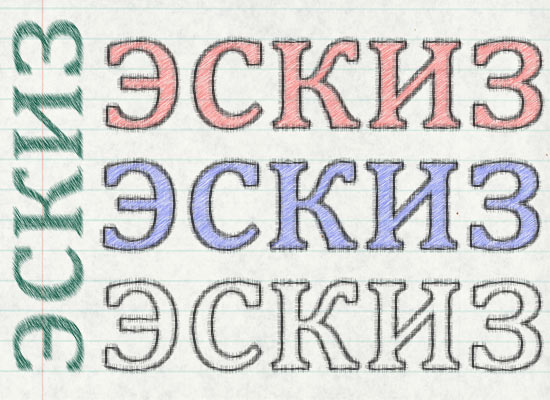 Для урока понадобится текстура/фон :Тетрадный лист Открываем текстуру в Photoshop:  При помощи инструмента Текст (Horizontal Type Tool (T)) напишем слово "Эскиз. В этом примере использовался шрифт Cambria размером 180 пикселей (размер шрифта используйте в зависимости от размера Вашего документа и самой надписи). Назовём этот текстовый слой Эскиз. Копируем слой Эскиз(Ctrl + J) и дадим дубликату название Эскиз контур 1. 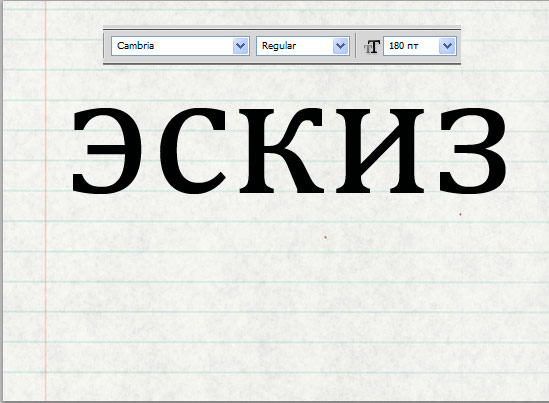 УбирёмЗаливку(Fill) слоя Эскиз контур 1 до 0%. Кликнув дважды на нём применим стиль Обводка (Stroke)с такими настройками: 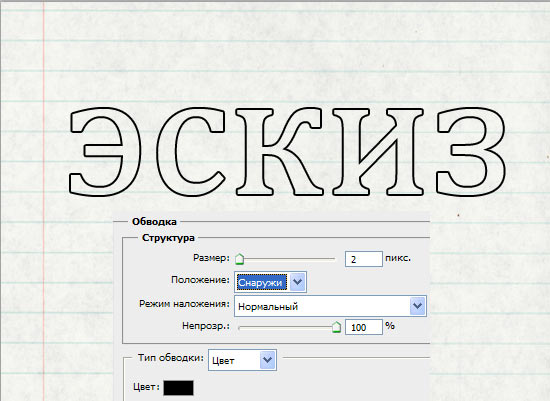 Создадим ещё две копии слоя с обводкой и обзовём их Эскиз контур 2 и Эскиз контур 3: 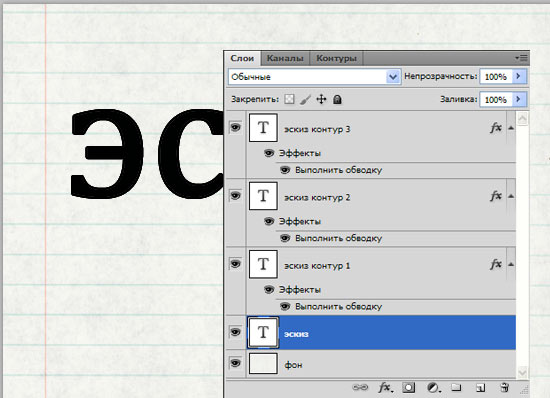 Скроем все текстовые слои кроме Эскиз контур 1.Для того чтобы продолжить работу нужно растрировать текстовый слой. Дальше создаём новый слой (Ctrl + Shift + N, или нажатием соответсвующей иконки внизу палитры слоёв). Объединяем его со слоем Эскиз контур 1 (Ctrl + E). К полученному слою добавляем Слой маску ( иконка в нижней части палитры слоёв). На маске применим фильтр Фильтр - Шум - Добавить шум (Filter - Noise - Add Noise) с такими настройками : 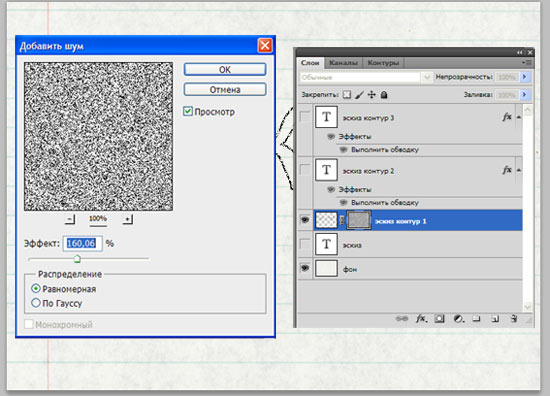 Кликаем правой кнопкой на маске и в выпавшем меню выберем пункт: Применить слой маску (Apply Mask) : 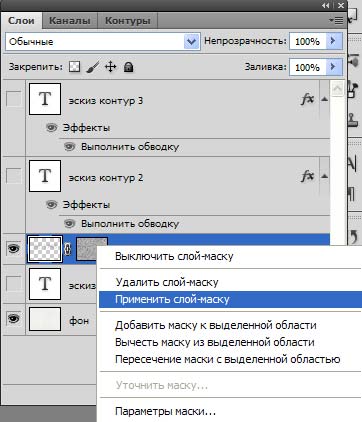 Далее зайдём ещё раз в меню Фильтр -Размытие - Размытие в движении(Filter - Blur - Motion Blur) и применим настройки: 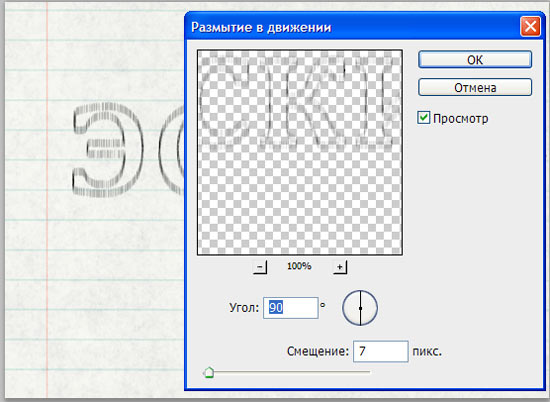 Активируем слой Эскиз контур 2. Проделываем те же процедуры что и со слоем Эскиз контур 1. Параметры остаются, за исключением параметра Угол (Angle) в фильтре Размытие в движении. Его мы устанавливаем 0 градусов: 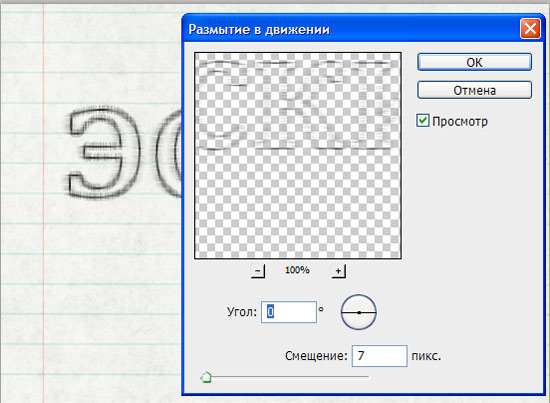 Для создания более чётких краёв можно применить фильтр Умная резкость (Smart Sharpen) Фильтр - резкость - Умная резкость(Filter - Sharpen - Smart Sharpen). Устанавливаем непрозрачность для этих слоёв между 60%: 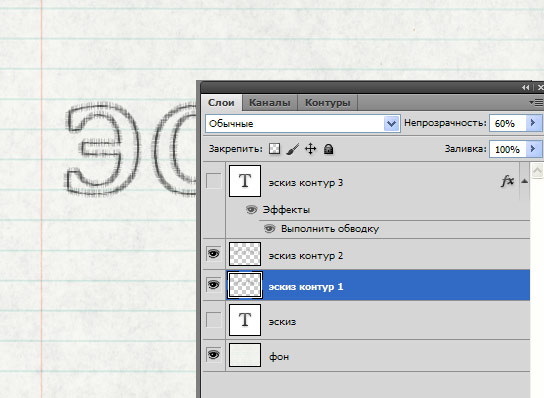 Переходим к следующему шагу. Растрируем слой Эскиз контур 3 и применяем к нему фильтр Искажение (Distort) Фильтр - Искажение - Рябь(Filter - Distort - Ripple), понижаем непрозрачность слоя до 25%: 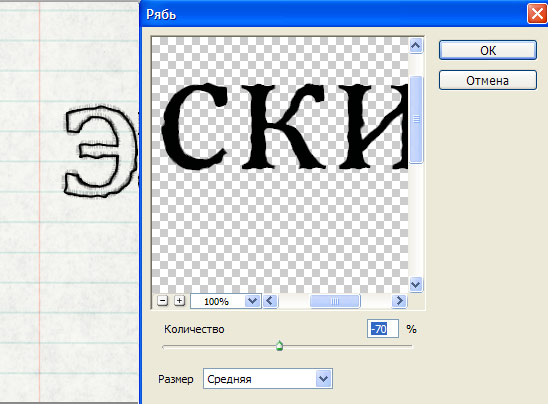 Настало время поработать с основным текстовым слоем Эскиз . Растрируем его, добавляем Слой - маску и применяем к ней фильтр Шум (Noise) Фильтр - Шум - Добавить шум (Filter - Noise- Add Noise): 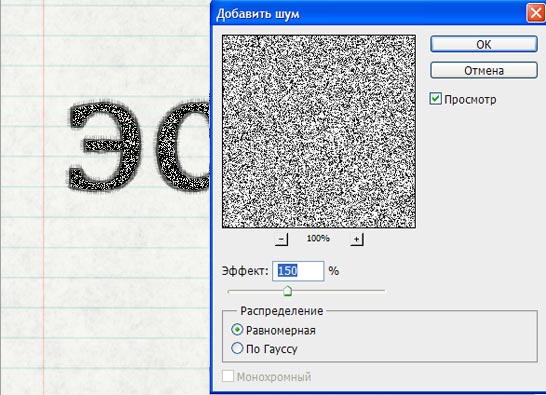 Объединим Слой - маску со слоем и применим фильтр Размытие (Blur )Фильтр - Размытие - Размытие в движении (Filter -Blur -Motion Blur): 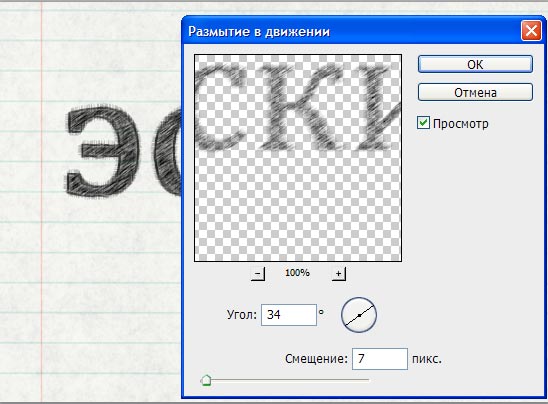 Понижаем непрозрачность текстового слоя до 40% и применяем фильтр Резкость (Sharpen)Фильтр - Резкость - Умная резкость (Filter -Sharpen - Smart Sharpen): 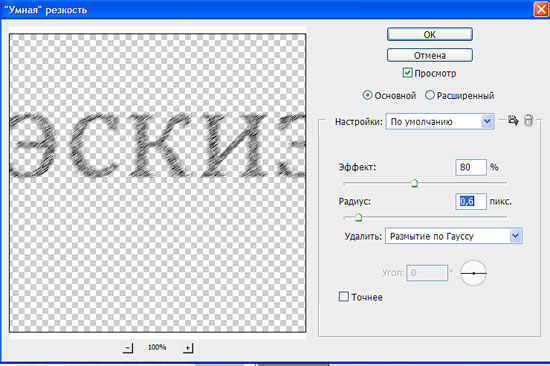 Вот и результат, к которому мы стремились. Здесь показаны два варианта, один с выключенным слоем Эскиз, а второй — с включенным:  По желанию можно изменить цвет надписи при помощи стиля Наложение цвета (Color Overlay). Применить его нужно к слою Эскиз : 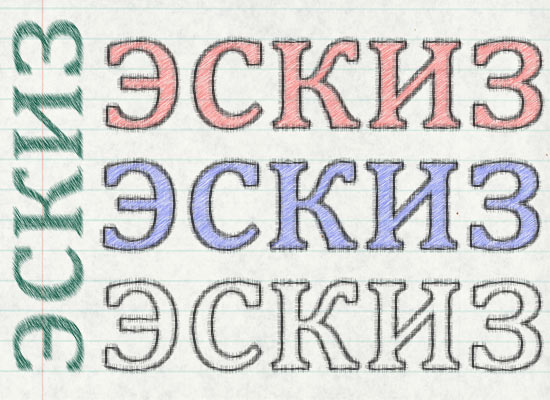 Автор оригинального урока: http://www.psd-dude.com Желаю успехов ! Всегда для Вас: photoshoplesson.ru У Вас возникло желание показать результаты Ваших трудов ? Выложите свои работы на наш форум !
ПОХОЖИЕ УРОКИ: | |
| Просмотров: 8715 | | |
| Всего комментариев: 0 | |
